win7蓝屏如何给电脑重装系统
- 分类:Win7 教程 回答于: 2021年10月03日 10:16:00
近来有不少使用win7的朋友反映电脑出现蓝屏现象,很多小伙伴对此束手无策。其实一些电脑蓝屏我们自己也不是不可以解决,下面就和大家讲讲win7蓝屏电脑u盘重装系统的方法吧。
1、在电脑上下载并打开咔咔装机软件,选择U盘重装系统。

2、选择本地模式后,点击“开始制作”下一步。
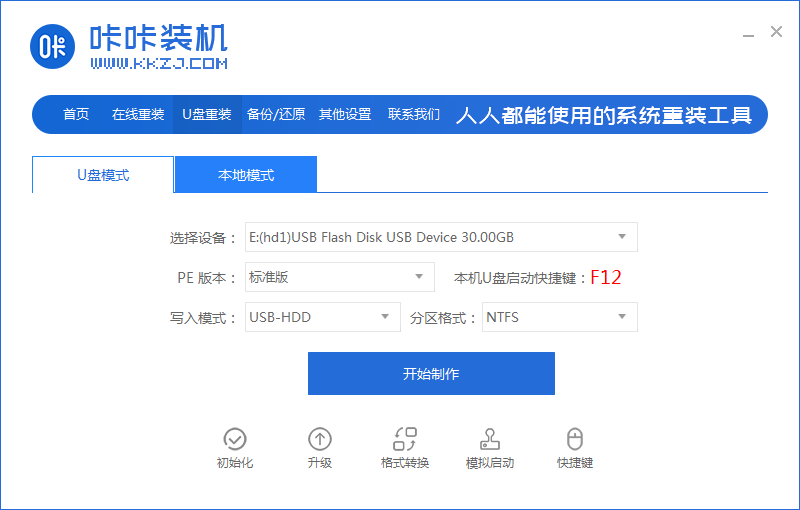
3、勾选自己想要安装的操作系统,点击“开始制作”。

4、等待咔咔装机提示“启动u盘制作成功”后,我们可以先点击“预览”。
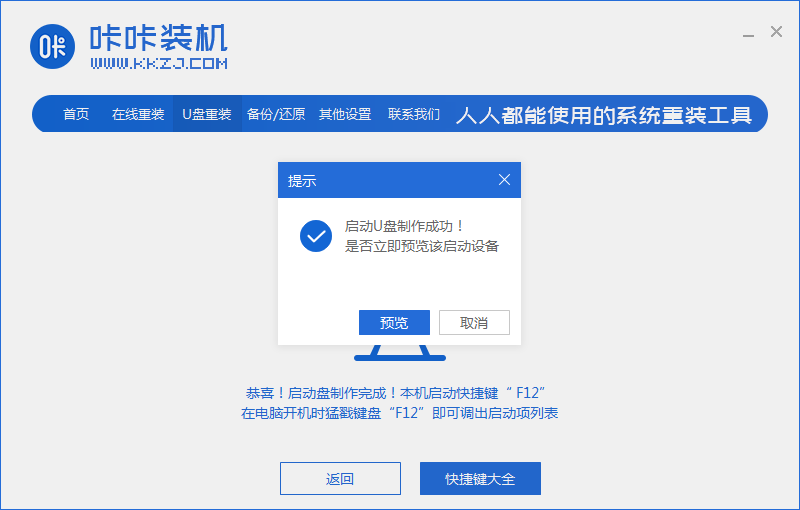
5、查看电脑启动快捷键是哪个后,直接将u盘拔出来插入需要安装系统的电脑上。

6、插上U盘开机后通过键盘上下键选择然后按下回车键进入。

7、进入pe安装系统界面,选择我们做好的系统开始安装。
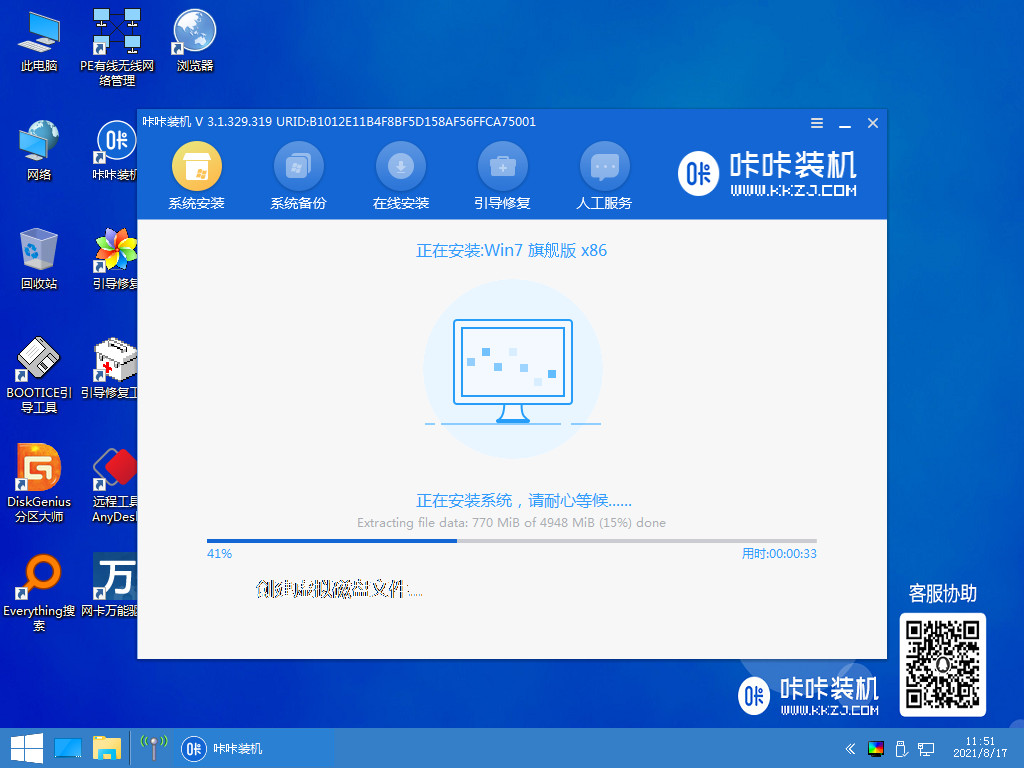
8、安装完成后为了不影响部署,我们拔下u盘,点击立即重启选项重启电脑。
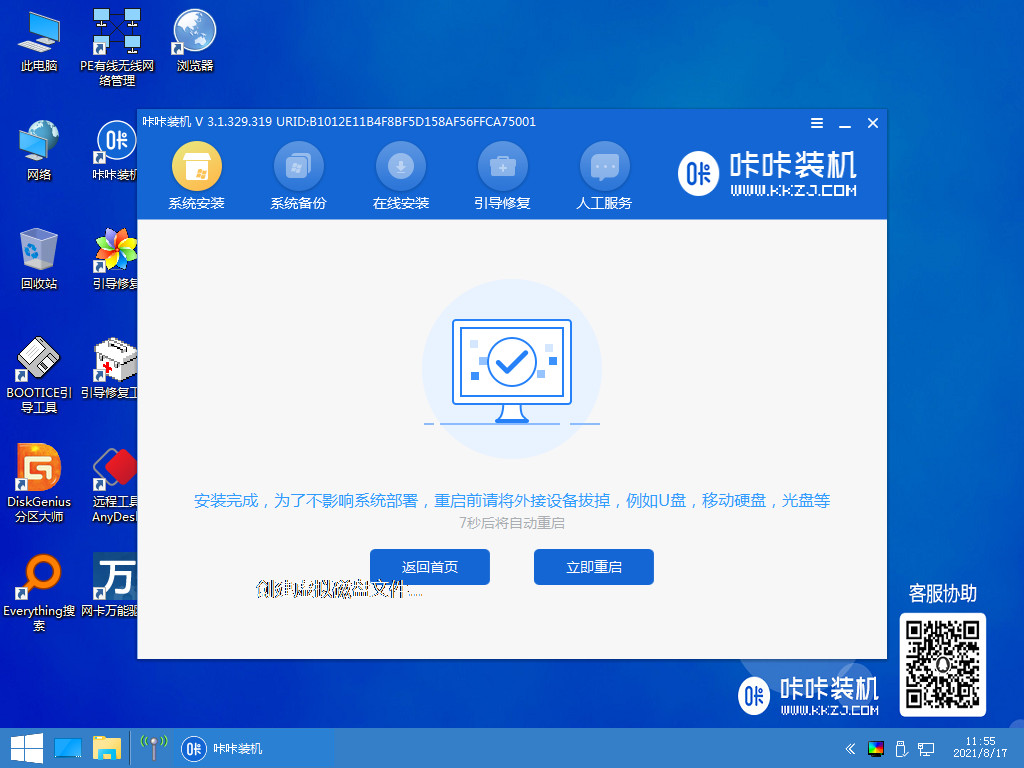
9、经过多次重启后我们的系统就正式安装完成了,打开个性化对电脑桌面图标进行相关设置即可。

以上就是和大家分享的电脑蓝屏重装系统的方法了,大家如果在使用win7系统时遇到蓝屏问题的话就试试上述方法吧。
 有用
49
有用
49


 小白系统
小白系统


 1000
1000 1000
1000 1000
1000 1000
1000 1000
1000 1000
1000 1000
1000 1000
1000 1000
1000 1000
1000猜您喜欢
- 联想g455声卡驱动,小编教你安装声卡驱..2018/09/13
- 笔记本怎么设置wifi,小编教你笔记本怎..2018/04/17
- 技术编辑教您WIN7如何设置桌面颜色来..2018/11/26
- 双系统安装教程win7 win102022/08/09
- Win7删除所有数据恢复出厂设置:详细操..2024/09/26
- 2024年大白菜U盘装系统教程Win7详解:一..2024/10/08
相关推荐
- win7系统还原的详细操作步骤..2021/05/27
- Win7重装系统前如何备份C盘:详细步骤与..2024/06/29
- win7安装net framework4.6失败怎么办..2022/09/26
- 重装win7系统的方法和操作2022/11/25
- 解答硬盘怎么安装win72019/01/18
- win7怎么设置提高fps2021/11/28




















 关注微信公众号
关注微信公众号





